Como salvar fotos de visualização única do WhatsApp: Você já se deparou com a curiosidade de querer guardar aquela imagem enviada pelo WhatsApp que, após vista, desaparece? Se sim, você chegou ao artigo certo!
O WhatsApp introduziu a função de “Visualização Única” como uma maneira de proteger a privacidade e garantir que certas fotos ou vídeos enviados só possam ser vistos uma vez pelo destinatário.
Embora esta função tenha sido projetada para tornar as comunicações mais seguras, muitos se perguntam se é possível contorná-la e salvar essas imagens.
A boa notícia é que existe um método! No entanto, requer alguns equipamentos:
- Um celular com Android.
- Um cabo USB.
- Um computador (PC).
Mas antes de nos aprofundarmos no passo a passo, é crucial ressaltar a importância da ética ao decidir salvar uma foto de visualização única. Ao escolher fazer isso, você está agindo por sua conta e risco e é fundamental respeitar a privacidade de outras pessoas.
Como salvar fotos de Visualização Única do WhatsApp
Agora, vamos ao passo a passo para desvendar esse truque no WhatsApp.
Passo 1: Ativando o Modo Desenvolvedor
Neste passo inicial, estaremos preparando seu celular para que as funcionalidades avançadas sejam acessíveis. Isso é essencial para o processo que iremos abordar.
- Acesse as “Configurações” do seu celular.
- Navegue até a opção chamada “Sistema“.
- Na lista apresentada, encontre a opção “Sobre o Dispositivo“.
- Dentro deste menu, procure por “Número da versão“.
- Toque várias vezes consecutivas sobre “Número da versão” até que receba a notificação: “Você é um desenvolvedor“.
- Após esse procedimento, volte à tela anterior.
- Uma nova opção, “Opções do desenvolvedor“, estará visível agora. Toque sobre ela.
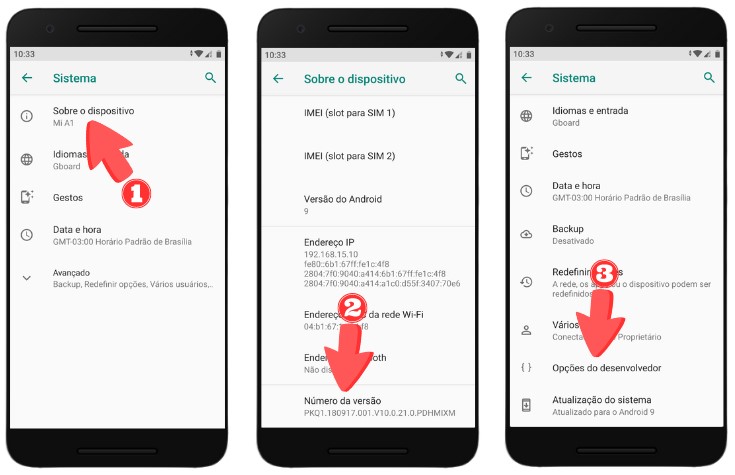
Passo 2: Ativando a Depuração USB
Neste momento, estaremos garantindo que seu smartphone possa se comunicar de forma mais direta com o PC, uma função essencial para o nosso objetivo.
- Uma vez dentro de “Opções do desenvolvedor“, certifique-se de que esta opção esteja ativada.
- Role a tela até encontrar “Depuração USB” e também ative esta função.
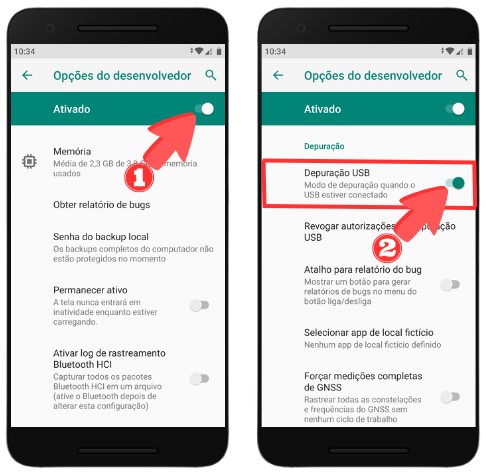
Passo 3: Instalando o SCRCPY no PC
Neste estágio, prepararemos nosso computador para espelhar a tela do smartphone, permitindo que você veja e interaja com o celular diretamente do PC.
- No seu computador, acesse o link: https://github.com/Genymobile/scrcpy/blob/master/doc/windows.md de onde poderá baixar o programa SCRCPY.
- Uma vez baixado, clique com o botão direito no arquivo e selecione a opção “Extrair aqui“.
- Após descompactar, entre na pasta resultante para acessar os arquivos do programa.
Passo 4: Espelhando e Capturando a Imagem
Neste passo, faremos a conexão entre o celular e o computador, permitindo visualizar o conteúdo do smartphone diretamente no PC e, consequentemente, capturar a imagem desejada.
- Primeiramente, conecte seu celular ao computador utilizando um cabo USB.
- Dentro da pasta que foi extraída, procure pelo ícone do SCRCPY e dê um clique duplo para executar o programa.
- Se tudo ocorrer como planejado, a tela do seu celular será exibida no monitor do computador.
- Com a tela espelhada, navegue até o WhatsApp no seu celular e abra a mensagem com a foto de visualização única.
- Ao visualizar a foto no computador, utilize a função de captura de tela (PRINT) do seu PC para salvar a imagem.
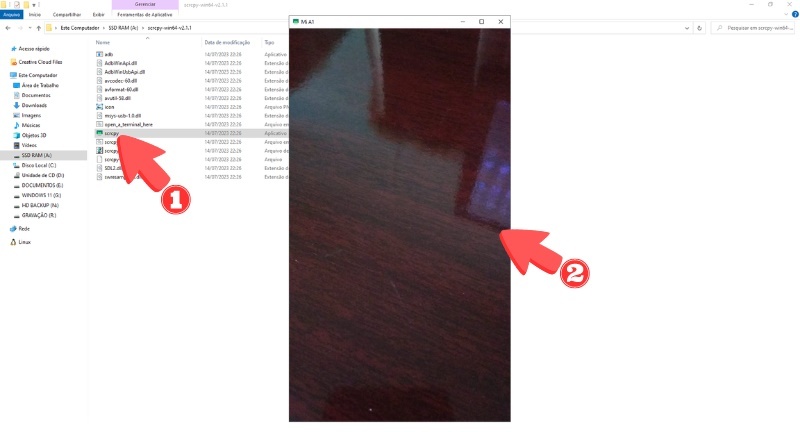
Além das imagens, é possível salvar vídeos de visualização única. Para fazer isso, você precisará de um programa de gravação de tela instalado no seu computador.
Assim que o vídeo de visualização única estiver sendo reproduzido no espelho da tela do celular no computador, inicie a gravação com o programa escolhido.
- LEIA TAMBÉM: Como programar vídeo no TikTok pelo celular
Links de referência:
- Scrcpy no GitHub: O Scrcpy é um projeto de código aberto hospedado no GitHub. Você pode encontrar informações detalhadas, instruções de uso e atualizações no repositório oficial.





